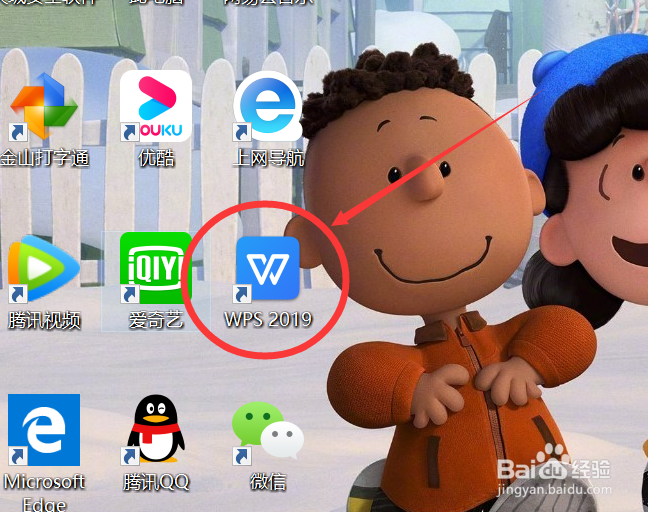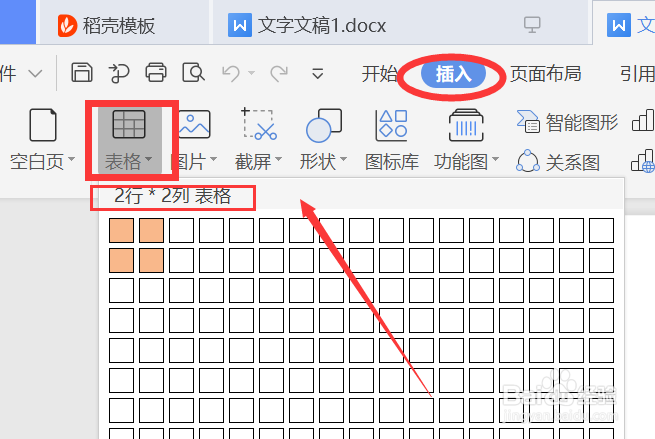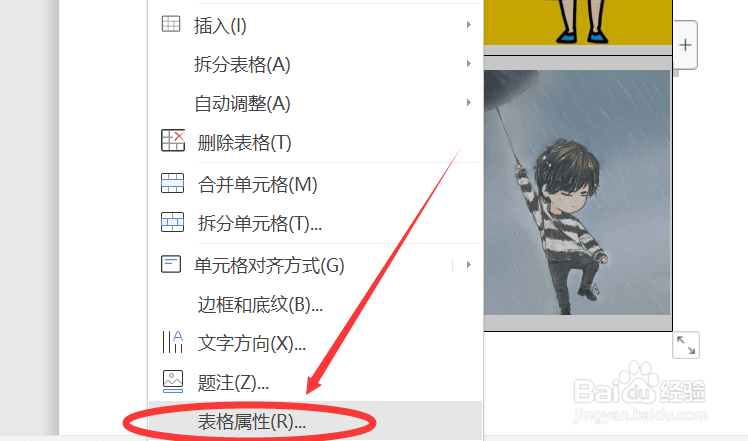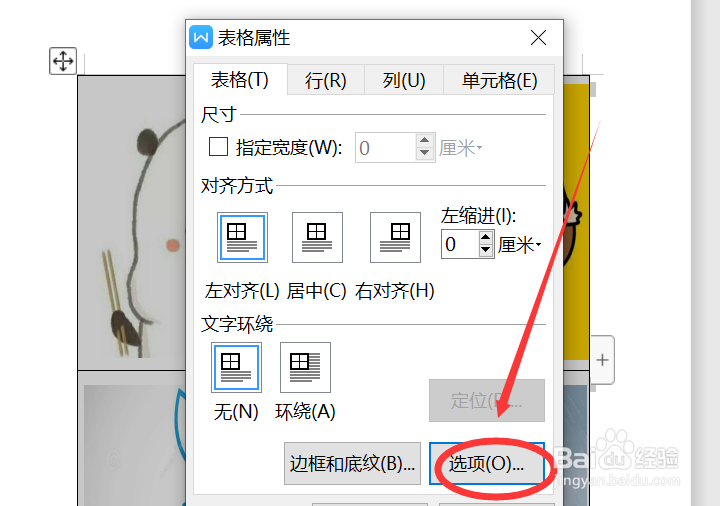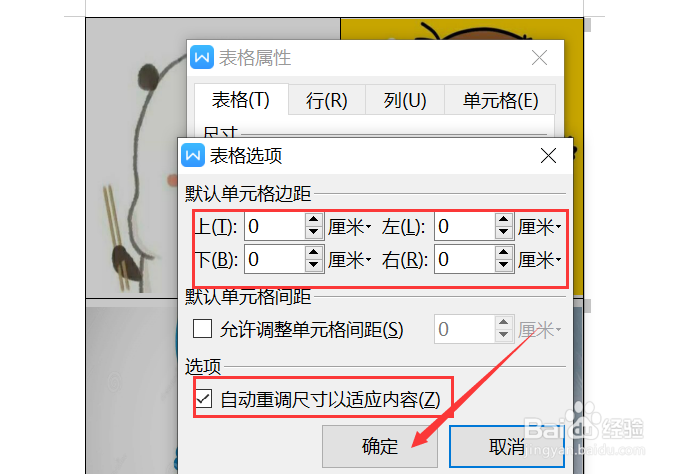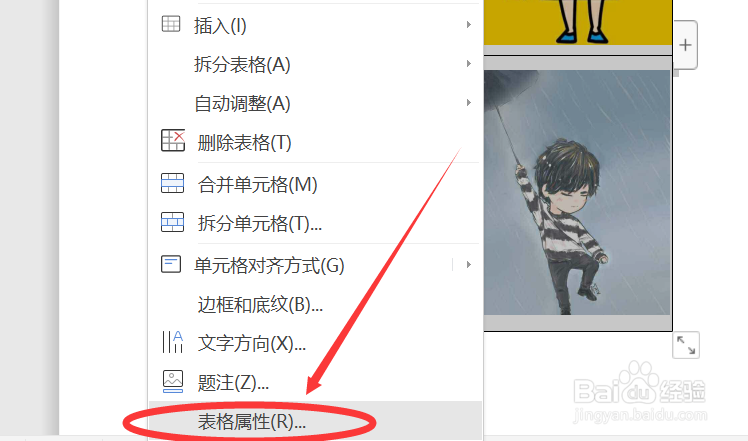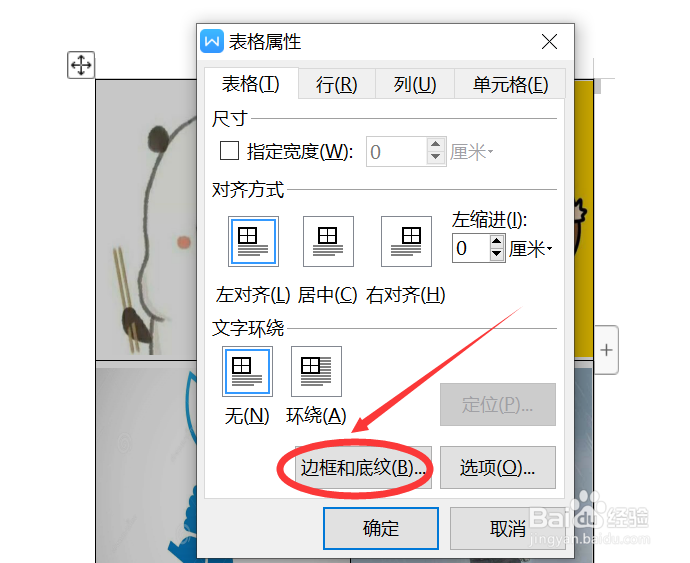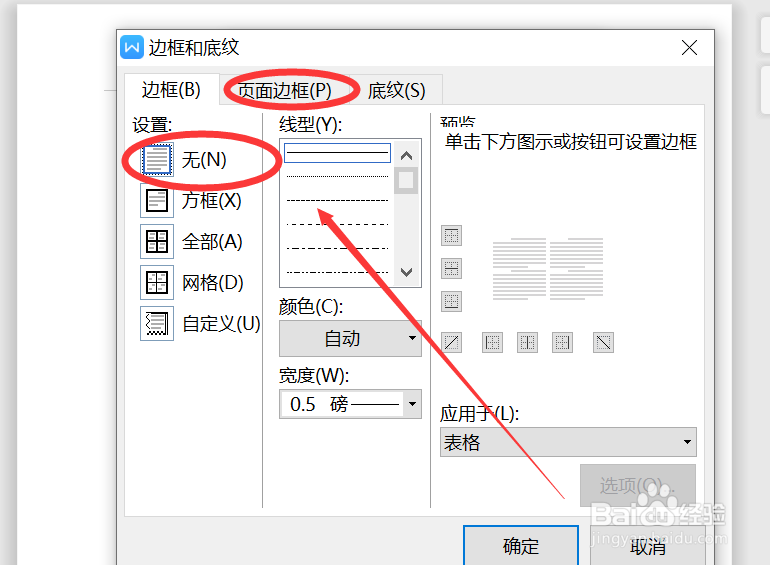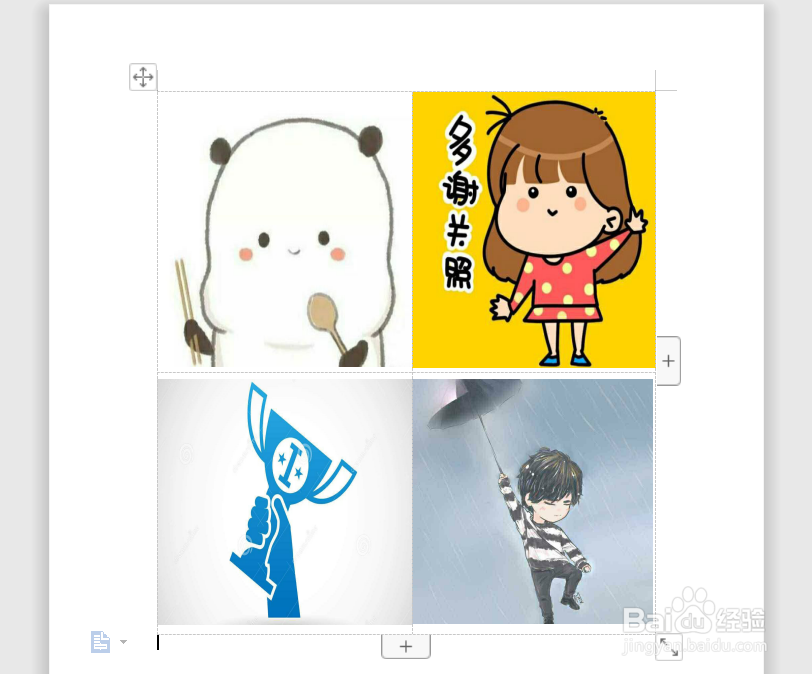电脑怎么排版图片步骤
1、首先,我们要在你的电脑桌面上找到wps这个软件,打开它,然后新建一个word文档,接下来点击左上方的“插入”,再点击“表格”,根据你的需要选择行列数。
2、表格插入好之后,我们就在这个表格中依次插入你需要的图片(图片最好大小一致,方便排版),如下图所示。
3、图片成功插入表格之后,我们就用鼠标要选中整个表格,右击鼠标,在弹出来的小窗口选择“表格属性”。
4、接下来,在弹出的表格属性页面当中,我们需要点击“选项”,进入下一个页面后,按照如图的数值设置好边距。
5、现在,图片大致就已经排版好了,可是你会发现还有一点小瑕疵,图片看起来好像还是在表格当中,那么,现在我们来让表格消失吧。
6、还是按照前面说过的步骤,点击整个表格的左上方,右击鼠标,在弹出来的页面当中点击“表格属性”再点击“边框和底纹”。
7、最后,我们只需要将“边框和底纹”设置成“无”,就可以让表格消失,然后就完成我们的图片排版啦。
声明:本网站引用、摘录或转载内容仅供网站访问者交流或参考,不代表本站立场,如存在版权或非法内容,请联系站长删除,联系邮箱:site.kefu@qq.com。